更新於 2025-06-16
913 views
5分钟 阅读
Grindr 位置未更新是常見錯誤,可能由於網路不佳、GPS 訊號弱等各種原因而發生。但是,有幾種解決方案可以解決此問題,而不會影響您在平台上的配對體驗。
因此,如果您處於類似情況,本文將向您介紹 Grindr 位置未更新的一些原因,並教您有效的解決方案以快速解決問題。
第 1 部分:為什麼 Grindr 位置未更新?
由於以下某些原因,Grindr 可能不會更新您裝置上的位置:
- 定位服務已停用。
- 您尚未允許 Grindr 應用程式存取您的位置。
- 您的網路連線不佳。
- 您所在位置的 GPS 訊號較差。
- Grindr 應用程式或網站正在停機。
- Grindr 版本已過時。
第 2 部分:修復 Grindr 位置未更新的 9 種方法
當您在 Grindr 應用程式上遇到位置資訊無法更新的問題時,無需驚慌。讓我們深入了解九種可用於解決此問題的不同解決方案。
方法 1:使用專業軟體變更位置[最快,100% 僅適用於 iOS]
使用專業軟體更改您的位置是解決 Grindr 位置在 iPhone 上無法更新的最明智方法之一。您只需要一個強大的位置變更器,例如 iWhere iPhone 位置更改器.
iWhere iPhone 位置修改器利用其先進的位置欺騙技術,提供終極解決方案,解決 Grindr 上位置不更新或位置錯誤的問題。它讓您能夠修改 Grindr 位置、繞過地理限制、探索您所在地區以外的配對對象,並輕鬆完成更多操作。 iWhere 還支援許多進階功能,例如一站式模式、多站模式、匯入和匯出 GPX 檔案、地圖放大/縮小等。
主要特點
- iWhere 還為遊戲玩家提供了靈活的操縱桿,以便在基於位置的 AR 遊戲(如 Pokemon Go)中欺騙位置。
- 使用簡單的功能輕鬆創建路線來偽造您的位置。
- 使用多種位置欺騙模式修改 iPhone 位置。
- 自動儲存您在地圖上造訪過的地點的歷史記錄,以便您可以隨時重複使用它們。
步驟1: 在您的電腦上開啟 iWhere iPhone Location Changer 應用程序,然後按一下「開始」按鈕。

第 2 步: 將您的 iPhone 連接到電腦並選擇“修改位置”。

步驟3: 螢幕上應該會出現一張標有您目前位置的地圖。使用遊標查看地圖上的不同位置,然後選擇「目標區域」即可在 Grindr 中尋找配對物件。

步驟4: 最後點選「確認修改」按鈕即可修改您的位置。

方法2:打開手機定位服務
位置服務是 Grindr 準確更新您位置的關鍵功能。因此,當 Grindr 無法更新您的位置時,您可以做的一件事就是檢查手機的位置服務並確保已開啟。請參考以下步驟:
Android 系統步驟
步驟1: 開啟“設定”應用程式。
第 2 步: 捲動到“安全性和位置”。
步驟3: 選擇“位置”並打開“使用位置”旁邊的開關。
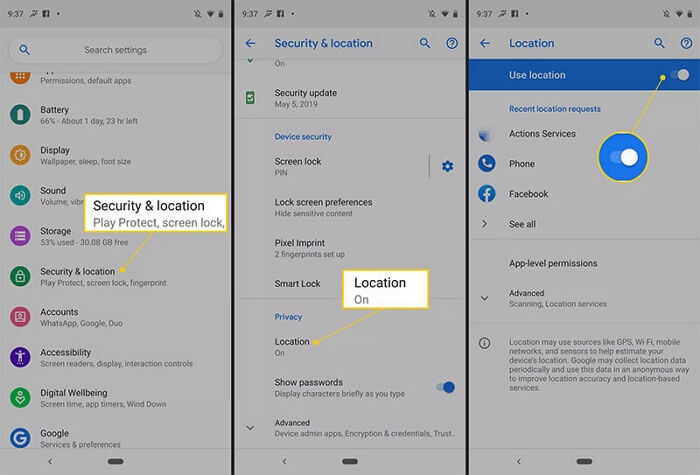
iPhone 操作步驟
步驟1: 點擊主畫面上的「齒輪」圖示以存取「設定」應用程式。
第 2 步: 尋找並選擇“隱私和安全”。
步驟3: 選擇“定位服務”,然後點擊旁邊的“滑桿”將其打開。
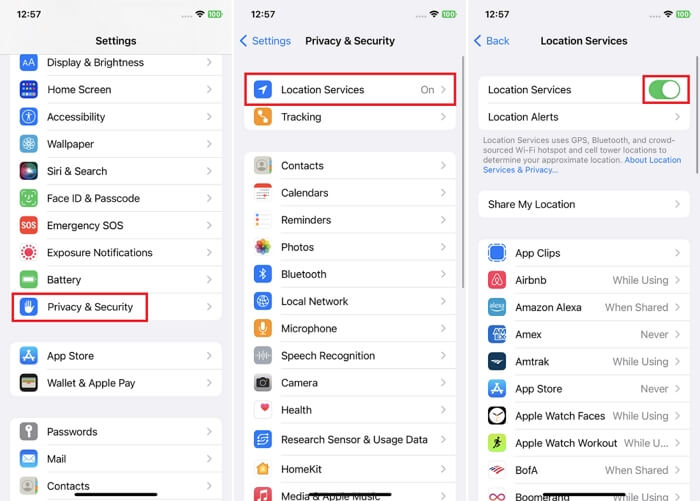
方法3:啟用Grindr App位置權限
除了位置服務之外,您還需要確保 Grindr 應用程式具有您裝置的位置權限,以便能夠更新您的位置。請按照我們提供的步驟操作,以了解如何在 Android 和 iPhone 上完成此操作:
Android 系統步驟
步驟1: 啟動“設定”應用程式並轉到“位置”設定。
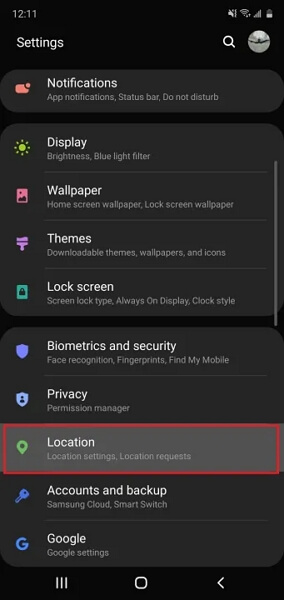
第 2 步: 點選“應用程式權限”。
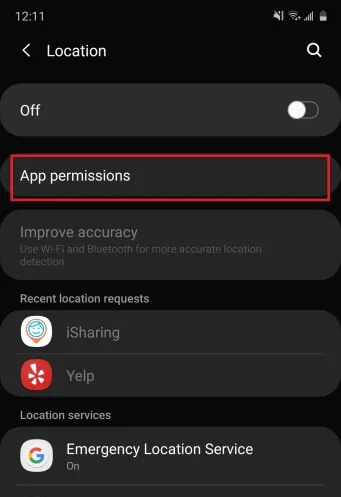
步驟3: 尋找並選擇“Grindr”應用程式。
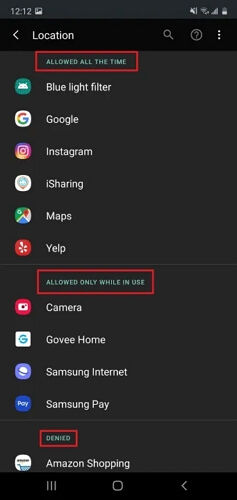
步驟4: 選擇“始終允許”或“僅在使用應用程式時允許”。
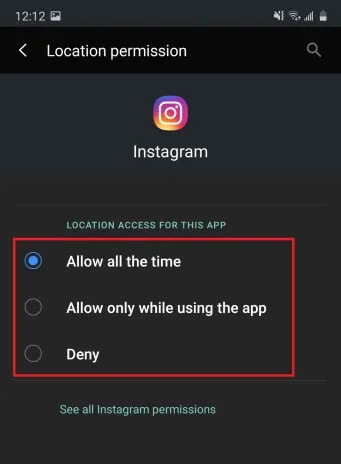
iPhone 版操作步驟
步驟 1:打開 iPhone“設定”應用程序,然後點擊“隱私和安全性”設定選項。
第 2 步: 選擇“定位服務”。
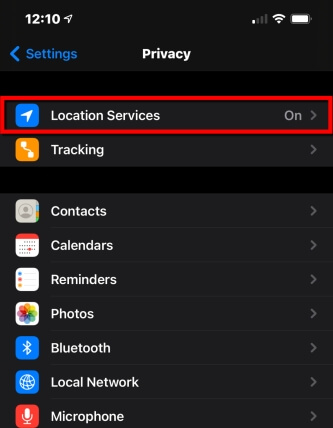
步驟3: 在新頁面上向下捲動並選擇“Grindr”應用程式圖示。
步驟4: 選擇「始終」或「使用應用程式時」以允許 Grindr 存取您的位置。
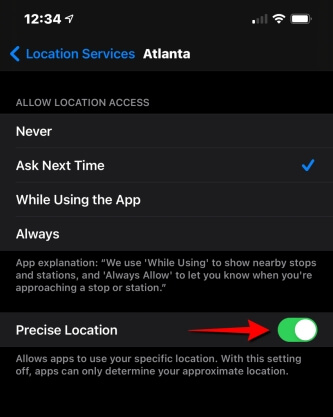
方法 4:啟用精確定位(僅限 iPhone)
如果您使用 iOS 設備,也可以啟用 Grindr 應用程式的精確定位功能,以解決位置資訊無法更新的問題。這有助於增強應用準確定位您的位置的能力。請參考以下步驟:
步驟1: 在 iPhone 上啟動“設定”應用程式並選擇“隱私和安全性”。
第 2 步: 選擇“定位服務”。
步驟3: 選擇“Grindr”應用程式。
步驟4: 打開“精確位置”旁邊的開關。
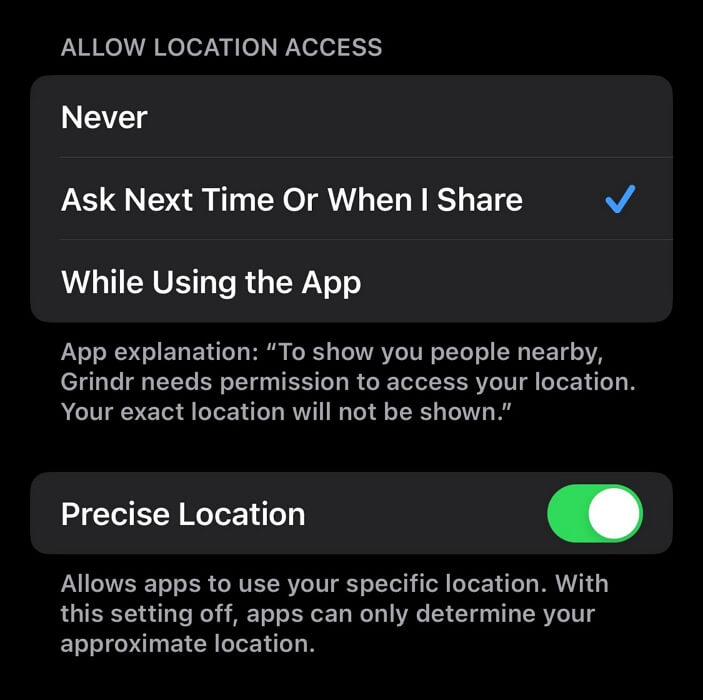
方法5:重置網路設置
如果 Grindr 應用程式的位置權限沒有問題,那麼問題可能出在您的網路。首先,請切換到其他網路。例如,如果您使用的是 WiFi 網絡,請切換到穩定的蜂窩網絡連接,反之亦然。然後,如果問題仍然存在,請按照以下步驟重設可能影響網路的任何錯誤。
Android 上的步驟
步驟1: 從螢幕頂部向下滑動,進入「快捷選單」。然後點選“設定”圖示。
第 2 步: 向下捲動並選擇“系統”。然後,選擇“重置選項”。

步驟3: 點擊「重置 WiFi、行動裝置和藍牙」。
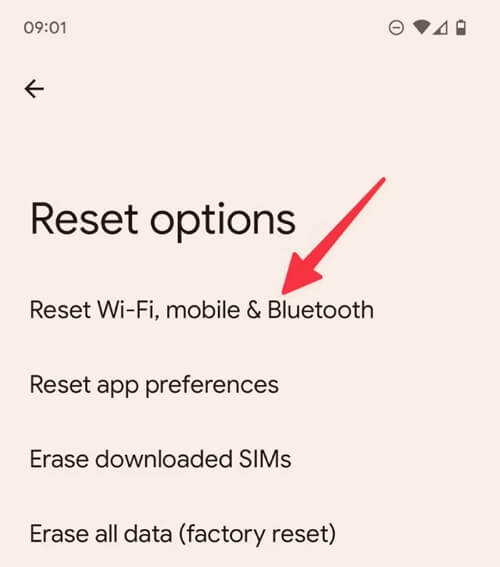
步驟4: 點擊“重置設定”即可完成。
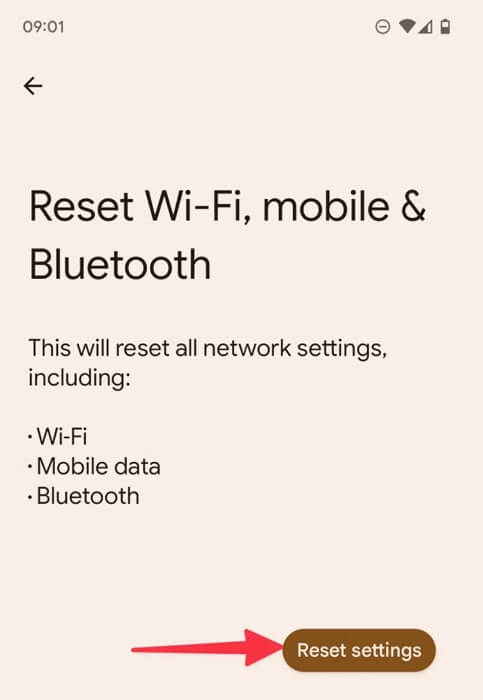
對於 iPhone
步驟1: 開啟“設定”應用程式並選擇“通用”。
第 2 步: 向下捲動並選擇“傳輸或重置 iPhone”。
步驟3: 選擇“重置”,然後選擇“重置網路設定”。
步驟4: 輸入您的 iPhone 密碼即可完成。
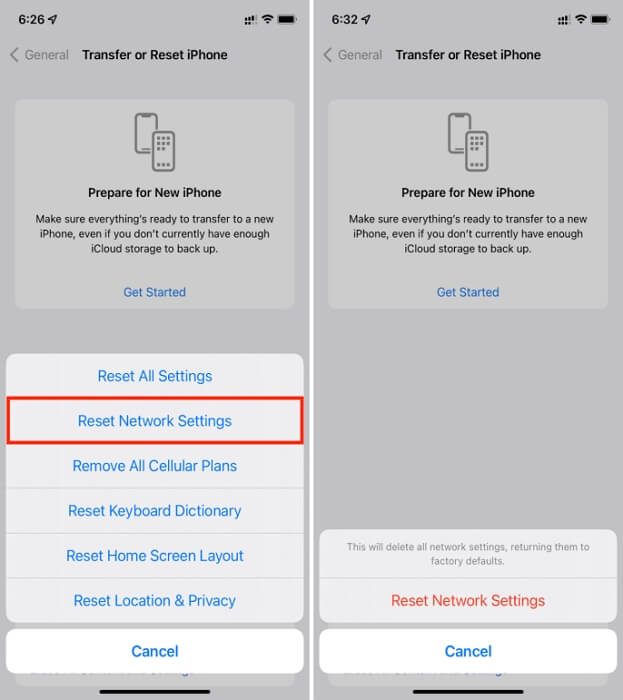
方法 6:清除 Grindr App Cookie 和快取
清除 Grindr 應用程式的快取和 Cookie 是另一種可靠的故障排除方法,可以用來解決問題。這種方法可以幫助消除任何可能影響應用功能的技術障礙。以下是如何在 Android 和 iPhone 上清除 Grindr 應用程式的 Cookie 和快取:
對於iPhone:
步驟1: 開啟“設定”應用程式。
第 2 步: 選擇“通用”>“iPhone 儲存”。
步驟3: 找到“Grindr”應用程式圖標並點擊。然後,選擇“卸載應用程式”。
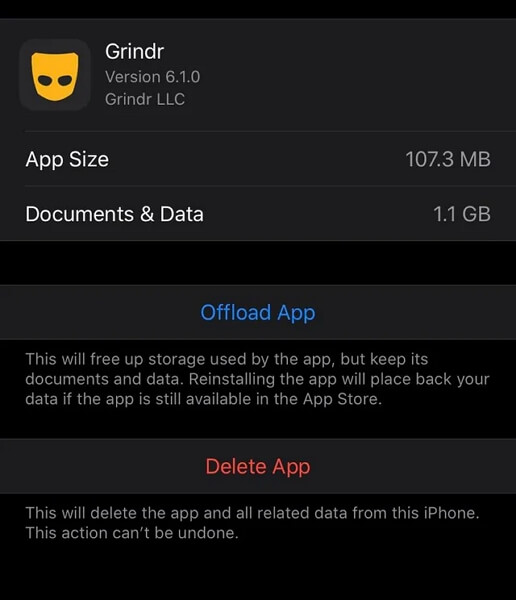
步驟4: 卸載應用程式後,Grindr 的快取和 Cookie 將會從你的 iPhone 上清除。最後一步是從 App Store 重新安裝 Grindr 應用程式。
對於Android
步驟1: 開啟“設定”應用程式。
第 2 步: 捲動到“應用程式”。
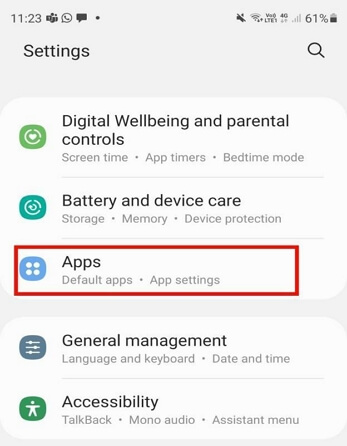
步驟3: 找到「Grindr 應用」圖示並點擊。然後,選擇“儲存”。
步驟4: 最後,點選「清除快取」。
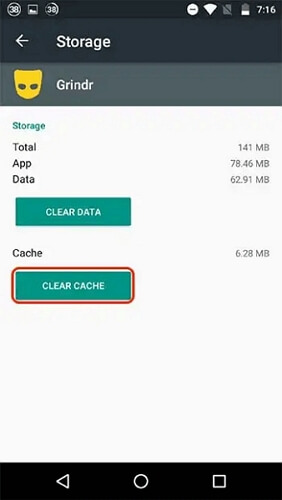
方法7:重新啟動Grindr應用程式
如果 Grindr 仍未將您的位置資訊更新至最新狀態,則可能需要重新啟動 Grindr 應用程式。這是一個簡單但行之有效的解決方案,可重設任何臨時故障或錯誤,並可能恢復應用程式內正確顯示您的位置。您只需完全關閉 Grindr 應用程式即可。然後,關閉並重新開啟飛行模式,然後再次開啟應用程式。
方法 8:卸載並重新安裝 Grindr 應用程式
如果問題仍然存在,卸載然後重新安裝Grindr應用程式可以作為更全面的解決方案。使用我們提供的步驟在iPhone和Android上卸載並重新安裝Grindr應用程式:
Android 系統步驟
步驟1: 開啟「Google Play Store」應用程式,然後在「搜尋列」中輸入「Grindr」。
第 2 步: 點擊“最佳結果”並選擇“卸載”。
步驟3: 應用程式卸載完成後,點擊「安裝」按鈕重新安裝應用程式。
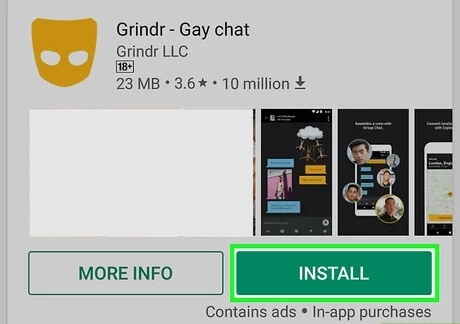
iPhone 操作步驟
步驟1: 在“主螢幕”上找到“Grindr”應用程式圖示並按住它直到出現選單列表。
第 2 步: 選擇“刪除應用程式”。
步驟3: 接下來,選擇“刪除應用程式”。
步驟4: 再次選擇“刪除”以確認操作。
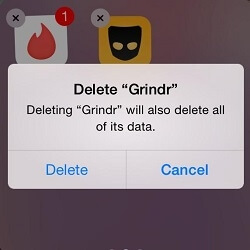
步驟5: 打開“App Store”並重新安裝“Grindr”應用程式。
方法9:重啟手機
如果上述方法無效,您可以重新啟動手機。這應該可以幫助您重置 Grindr 應用程式,並清除導致問題的臨時故障。
Android 系統步驟
步驟1: 按下“電源”按鈕,直到您看到螢幕上出現“關機”選項。
第 2 步: 選擇“重新啟動”。
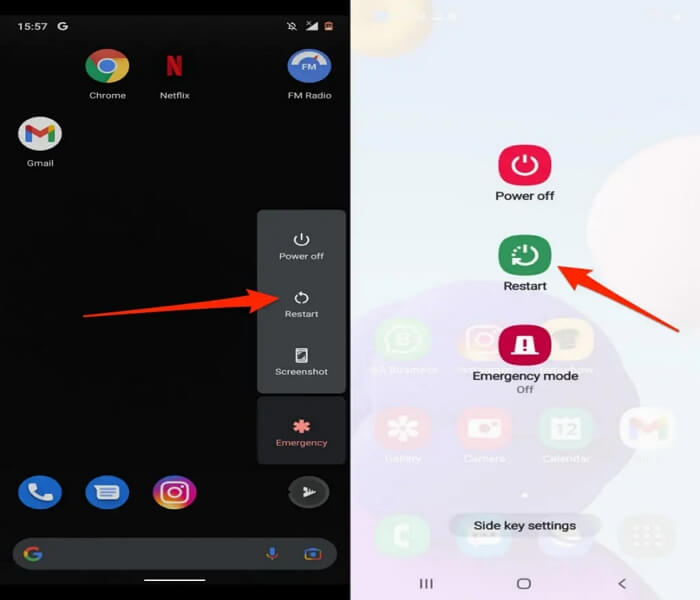
步驟3: 等待安卓設備重新啟動。然後打開「Grindr」應用程式,看看它是否開始正確更新你的位置資訊。
iPhone 操作步驟:
步驟1: 按下按鈕直到出現「關機」滑桿。
- 在 iPhone X 或更高版本上,同時按下「側面」和「音量調高」按鈕
- 在 iPhone 8 或更早版本上,按下「側邊/電源」按鈕。
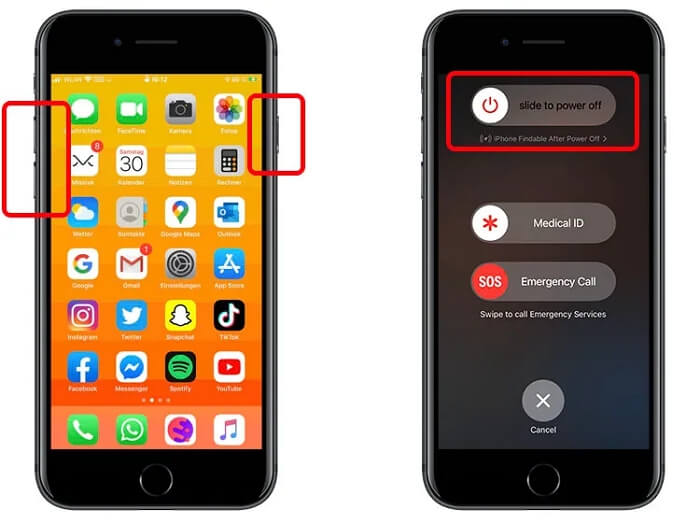
第 2 步: 將「關機」滑桿滑動到「右」並等待 iPhone 關機。
步驟3: 設備關閉後,按“側邊/電源”按鈕開啟設備。
結論
不要讓 Grindr 位置資訊不更新的問題影響您在應用程式上的配對體驗。我們上面介紹的解決方案將幫助您解決任何導致 Grindr 不更新位置資訊的問題。您只需正確遵循步驟即可。但是,如果您希望在無需前往其他地點的情況下在您所在地區以外尋找匹配對象, iWhere iPhone 位置更改器 可以幫助您在 Grindr 上偽造位置而不被發現。
